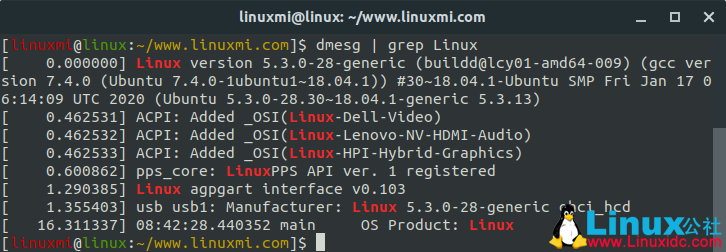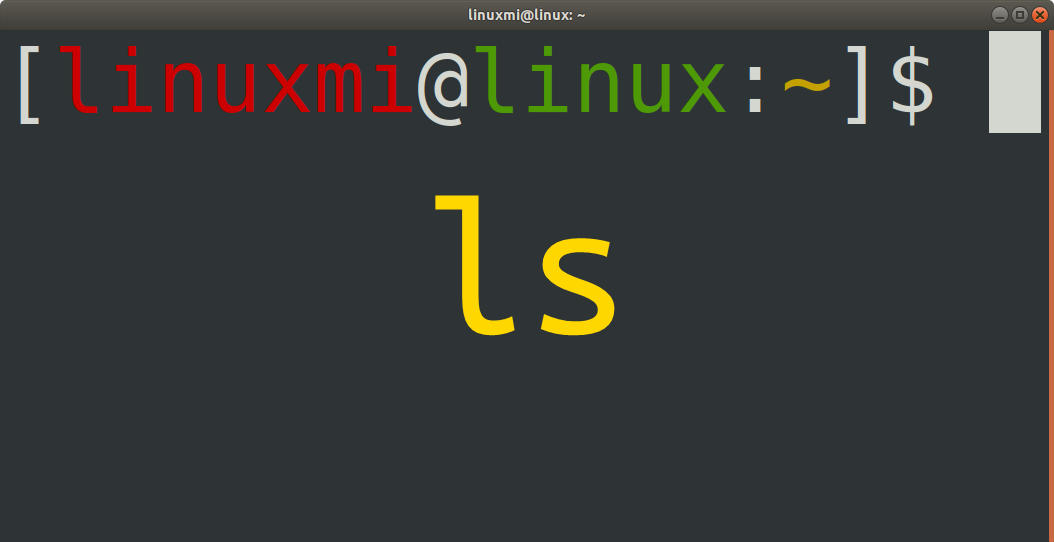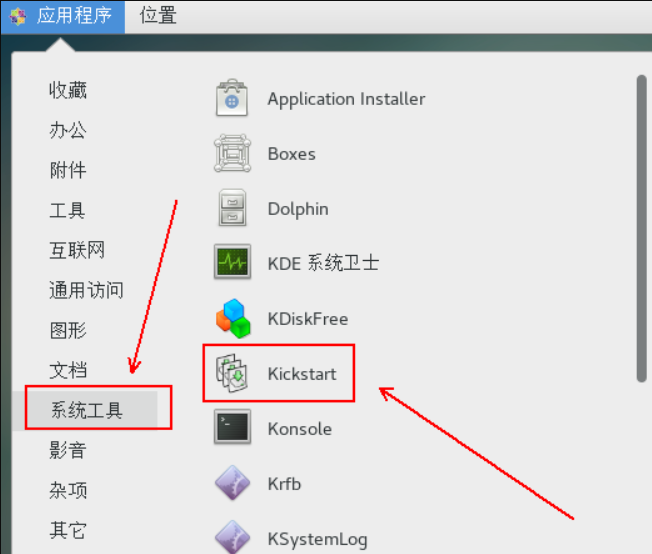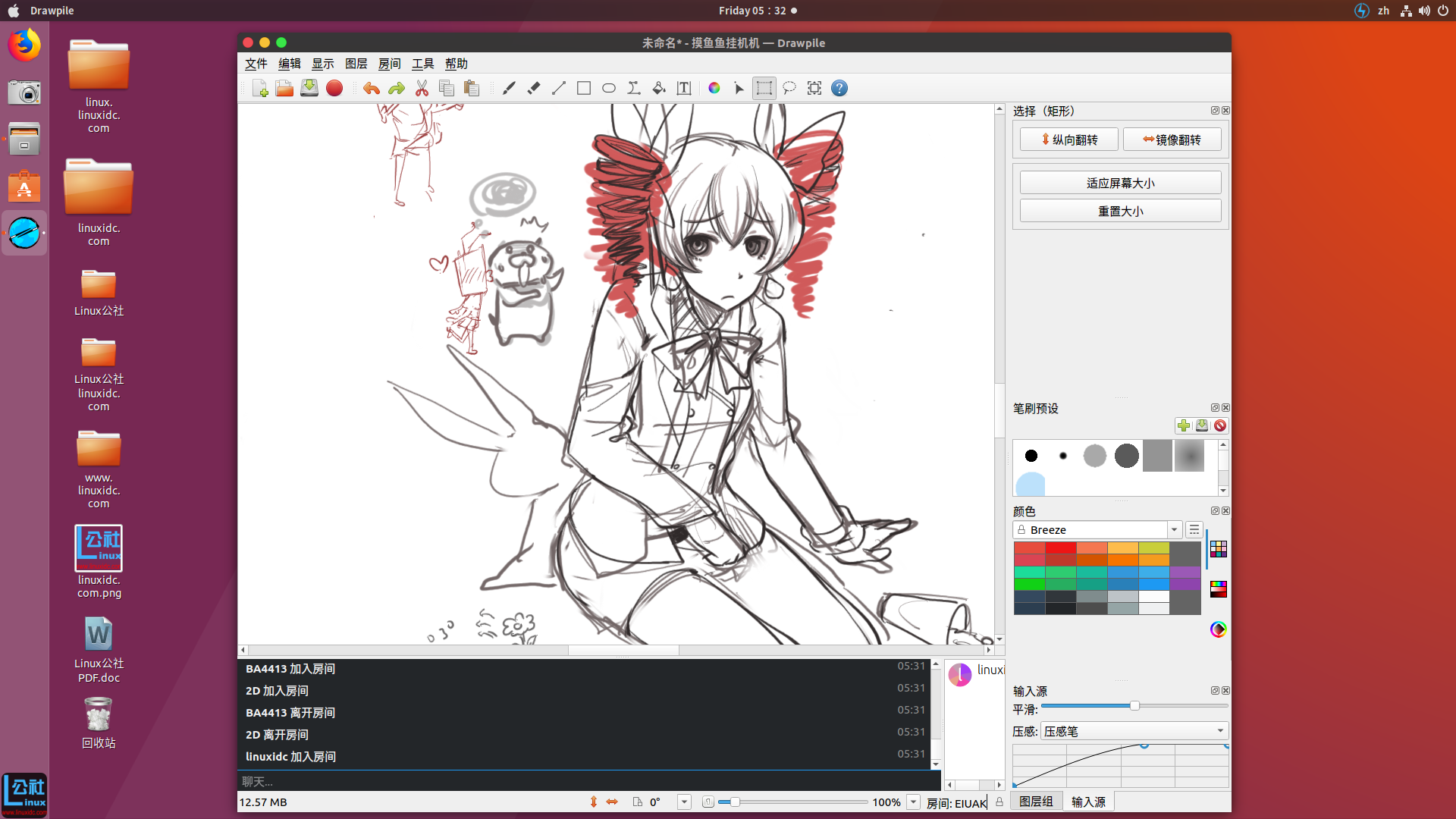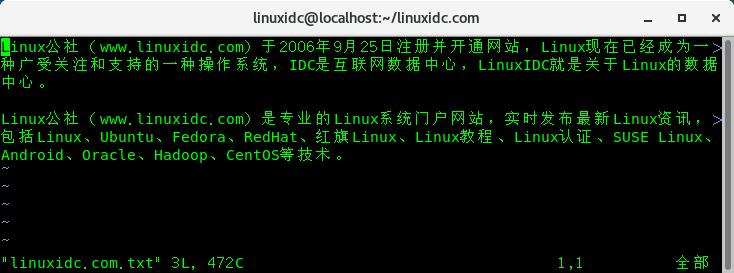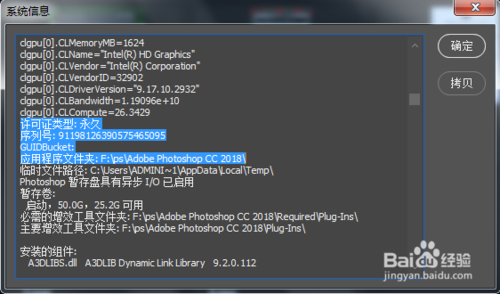摘要:想知道您的系统使用哪个Linux内核版本吗?以下是在Linux终端中检查内核版本的几种方法。
当您需要了解系统上正在使用的确切Linux内核版本时,您可能会遇到这种情况。借助功能强大的Linux命令行,您可以轻松地找到答案。
在本文中,我将向您展示各种了解内核版本以及这些数字实际含义的方法。
如何找到Linux内核版本
在撰写本文时,我正在使用Ubuntu 18.04。但是这些命令是通用的,可以在Fedora,Debian,CentOS,SUSE Linux或任何其他Linux发行版上使用。
1.使用uname命令查找Linux内核
uname是用于获取系统信息的Linux命令。您也可以使用它来确定您使用的是32位还是64位系统。
打开一个终端并使用以下命令:
[linuxmi@linux:~/www.linuxmi.com]$ uname -r
5.3.0-28-generic
这意味着您正在运行Linux内核5.3.0-28,或者更笼统地说,您正在运行Linux内核版本5.3。
但是其他数字在这里意味着什么? 让我向您解释一下:
generic–特定于版本的字符串。 对于Ubuntu,这意味着我正在使用桌面版本。 对于Ubuntu服务器版本,它应该是server。
您还可以将uname命令与-a选项一起使用。 如果需要,这将提供更多的系统信息。
[linuxmi@linux:~/www.linuxmi.com]$ uname -a
输出将类似于以下内容:
Linux linux 5.3.0-28-generic #30~18.04.1-Ubuntu SMP Fri Jan 17 06:14:09 UTC 2020 x86_64 x86_64 x86_64 GNU/Linux
让我解释一下输出并赋予它一个含义::
Linux –内核名称。 如果在BSD或macOS上运行相同的命令,结果将有所不同。
linux –主机名
5.3.0-28-generic –内核版本(我们刚刚说过了)
#30~18.04.1-Ubuntu SMP Fri Jan 17 06:14:09 UTC 2020 – 这意味着Ubuntu编译了5.3.0-28-generic 30次。最后的编译时间戳也在那里。
x86_64 –机器架构
x86_64 –处理器架构
x86_64 –操作系统体系结构(您可以在64位处理器上运行32位OS)
GNU/Linux –操作系统(不,它不会显示发行名称)
我会帮你避免信息过载。所以让我们看看其他命令来查找Linux内核版本。
在Linux中,您还可以在文件/proc/version中找到Linux内核信息。 只需查看此文件的内容即可:
[linuxmi@linux:~/www.linuxmi.com]$ cat /proc/version
您会看到类似于我们用uname看到的输出。
Linux version 5.3.0-28-generic (buildd@lcy01-amd64-009) (gcc version 7.4.0 (Ubuntu 7.4.0-1ubuntu1~18.04.1)) #30~18.04.1-Ubuntu SMP Fri Jan 17 06:14:09 UTC 2020
您可以在此处看到内核版本5.3.0-28-generic
3.使用dmesg命令查找Linux内核版本
dmesg是用于编写内核消息的功能强大的命令。 在获取系统信息时也非常有用。
由于dmesg提供了很多信息,因此您应该使用类似less的命令来阅读它。 但是由于您只是在这里检查Linux内核版本,因此在Linux上进行grepping应该会提供所需的输出。
[linuxmi@linux:~/www.linuxmi.com]$ dmesg | grep Linux
输出只有几行,但是您应该能够很容易地识别出Linux内核版本。
[ 0.000000] Linux version 5.3.0-28-generic (buildd@lcy01-amd64-009) (gcc version 7.4.0 (Ubuntu 7.4.0-1ubuntu1~18.04.1)) #30~18.04.1-Ubuntu SMP Fri Jan 17 06:14:09 UTC 2020 (Ubuntu 5.3.0-28.30~18.04.1-generic 5.3.13)
[ 0.462531] ACPI: Added _OSI(Linux-Dell-Video)
[ 0.462532] ACPI: Added _OSI(Linux-Lenovo-NV-HDMI-Audio)
[ 0.462533] ACPI: Added _OSI(Linux-HPI-Hybrid-Graphics)
[ 0.600862] pps_core: LinuxPPS API ver. 1 registered
[ 1.290385] Linux agpgart interface v0.103
[ 1.355403] usb usb1: Manufacturer: Linux 5.3.0-28-generic ohci_hcd
[ 16.311337] 08:42:28.440352 main OS Product: Linux
您如何查看Linux内核版本和其他信息?在这里讨论的三种方式中,我一直都使用uname。 比较方便。
你呢? 您更喜欢使用哪个命令来获取Linux内核信息?